为什么要学会发定位?
迷路、聚餐、外卖、打车、紧急求助……**只要涉及“人在哪”的场景,都离不开定位**。会发定位,等于把“我在哪”这件事从口头描述升级为一张可视化地图,**既省时间又避免误差**。
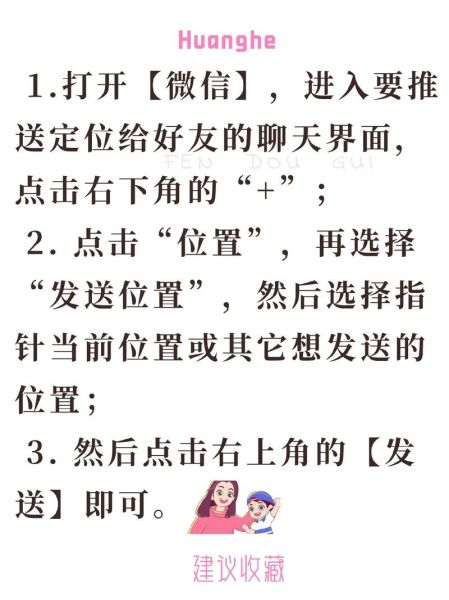
发定位前需要准备什么?
- **手机已开启定位服务**:iPhone在“设置-隐私-定位服务”打开;安卓在“设置-位置信息”打开。
- **微信/QQ/支付宝等应用拥有定位权限**:首次打开会弹窗询问,务必点“允许”。
- **网络畅通**:Wi-Fi或4G/5G皆可,弱网环境会导致地图加载失败。
微信发定位的三种常用方法
方法一:聊天窗口直接发实时位置
- 打开与好友的**私聊或群聊**。
- 点击输入框旁的“**+**” → 选择“**位置**”。
- 点“**发送位置**”→ 地图自动定位当前点,**可拖动图钉微调**。
- 确认无误后点右上角“**发送**”。
对方收到后点击即可跳转地图导航。
方法二:共享实时位置(适合多人集合)
- 同样进入“**位置**”→ 这次选“**共享实时位置**”。
- 设置共享时长(默认15分钟,可手动拉到最长24小时)。
- 点击“**确定**”后,**双方头像会同时出现在地图上**,移动轨迹实时更新。
适合**自驾游、徒步、演唱会找人**。
方法三:朋友圈带定位发图文
- 发朋友圈时点“**所在位置**”。
- 系统会列出附近地点,**可搜索或创建自定义位置**。
- 选中后发布,好友点击蓝字即可查看地图。
注意:自定义位置需审核,**敏感词会被驳回**。
QQ、支付宝、短信如何发定位?
QQ发定位
与微信类似:聊天窗口“**+**”→“**位置**”→“**发送位置**”。QQ还能**长按消息转发**,方便把定位二次分享。
支付宝发定位
路径:打开好友对话框 → 底部“**+**”→“**位置**”→“**发送我的位置**”。**支付宝定位更精准**,因调用高德深度数据。
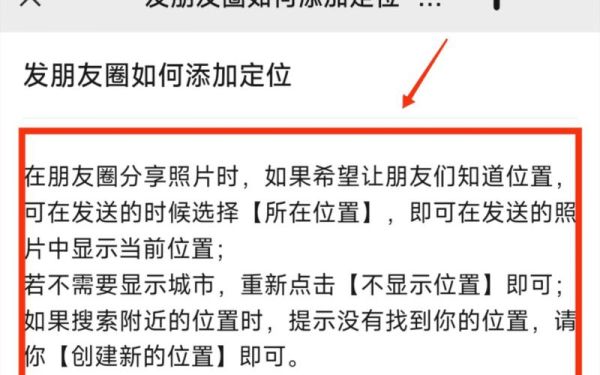
短信发定位(无网络也能用)
- 打开手机自带“**信息**”应用。
- 新建短信 → 点击“**附件**”图标 → 选择“**位置**”。
- 系统会生成一条含**经纬度链接**的短信,**对方点开即可导航**。
优点:不依赖微信;缺点:需运营商短信费。
发定位常见疑问快答
Q:定位不准怎么办?
A:先检查**GPS信号**(户外比室内准),再重启定位服务;若仍漂移,**手动拖动图钉到正确建筑**。
Q:如何发“假定位”?
A:微信内置不支持,需借助**第三方虚拟定位软件**,但存在封号风险,**不建议使用**。
Q:国外能用微信发定位吗?
A:可以,**地图会自动切换为当地服务商**(如Google Map),但需翻墙才能加载。
进阶技巧:让定位更高效
1. 提前收藏常去地点
微信 → 我 → 收藏 → 右上角“**+**” → 选择“**位置**” → 保存公司、家、父母家。**下次发定位一键调取**。
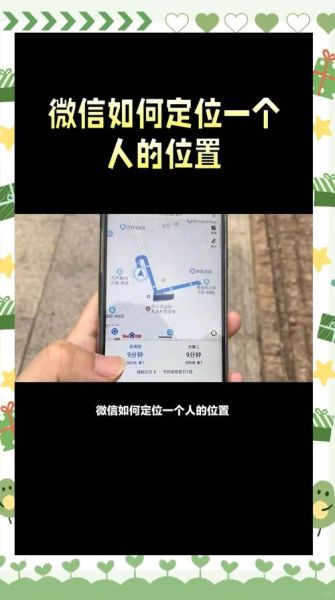
2. 给定位加文字说明
发送定位后,**立即补一句“我在星巴克门口红色伞下”**,避免对方到了还找不到人。
3. 利用小程序生成路线卡片
搜索小程序“**腾讯出行服务**” → 输入终点 → 生成**路线卡片**分享到群,**好友一键导航**。
安全提醒:定位不是想发就发
- **陌生人索要定位一律拒绝**,防止尾随。
- 朋友圈定位**建议延迟发布**,例如离开餐厅后再发。
- 共享实时位置结束后,**记得点“结束共享”**,避免后台持续暴露行踪。
一句话记住核心
**“先开权限,再选应用,微调图钉,结束别忘关共享。”**



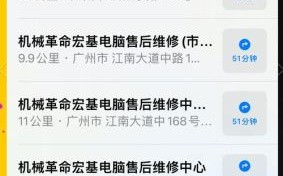

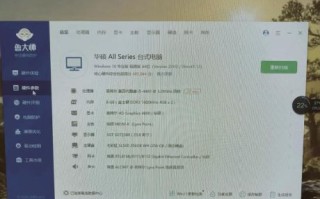

还木有评论哦,快来抢沙发吧~